
工具:
VMware workstation
centos-7-x86_64-everything-1804.iso安裝鏡像
安裝步驟:
1、如圖,直接選擇Install CentOS 7,開始安裝
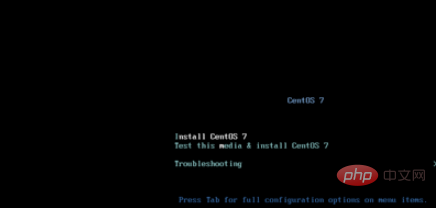
2、接下來選擇安裝語音,根據(jù)個(gè)人情況選擇,這里選擇中文,點(diǎn)擊Continue
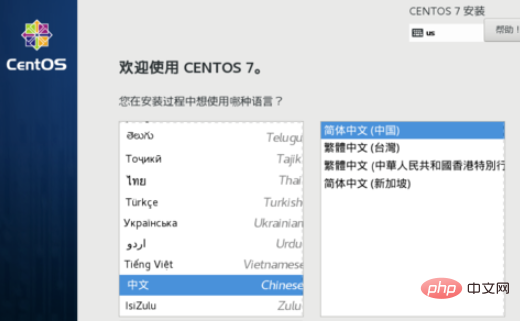
3、安裝信息摘要中,要設(shè)置時(shí)區(qū),軟件選擇及安裝位置選擇
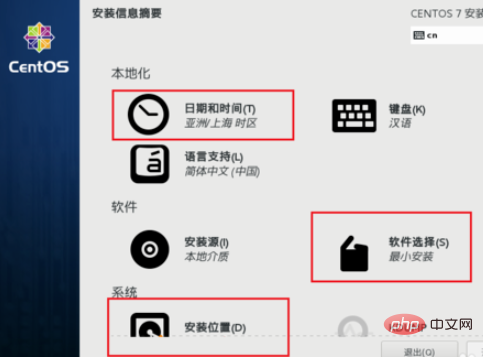
4、點(diǎn)擊軟件選擇,這里根據(jù)個(gè)人需要,選擇最小化或桌面安裝,選擇后點(diǎn)擊完成,回到安裝信息摘要界面
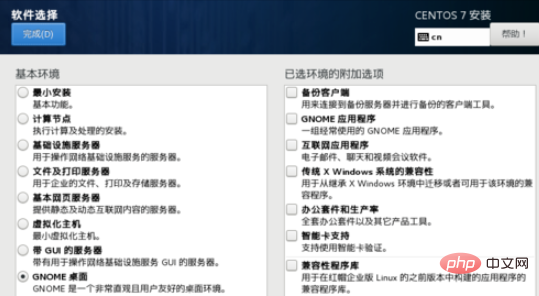
5、點(diǎn)擊安裝位置,進(jìn)入安裝目標(biāo)位置設(shè)置界面,這里選擇默認(rèn),點(diǎn)擊完成回到安裝信息摘要界面
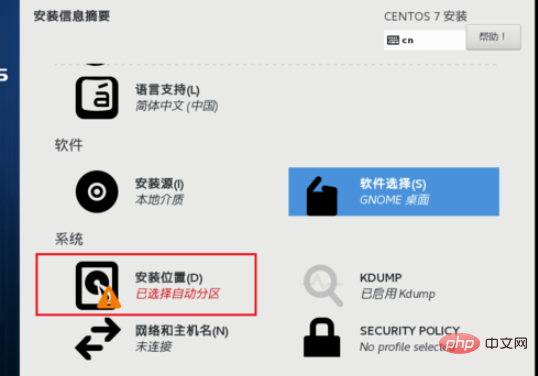
6、進(jìn)入配置界面,如圖,點(diǎn)擊ROOT密碼,設(shè)置root用戶密碼,設(shè)置完成后點(diǎn)擊完成(可能需要點(diǎn)擊2次)即可完成設(shè)置,點(diǎn)擊創(chuàng)建用戶,可以創(chuàng)建一個(gè)用戶并設(shè)置密碼,點(diǎn)擊完成后,直接等待安裝完成即可
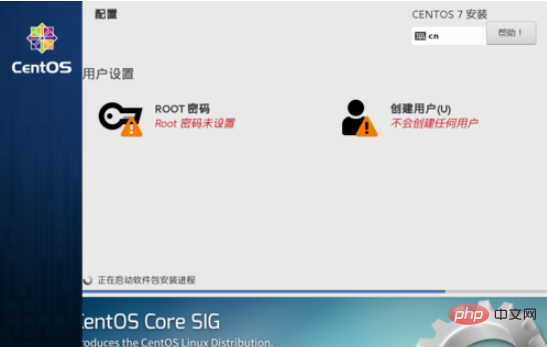
7、完成安裝之后,需要點(diǎn)擊重啟按鈕,重啟
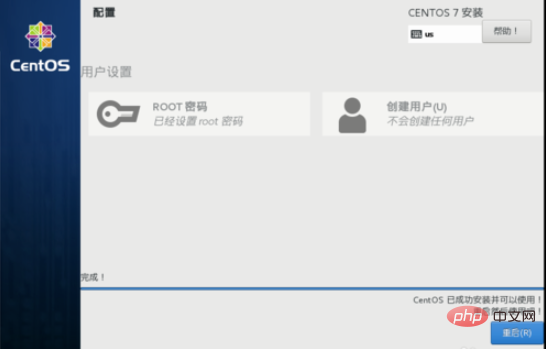
8、重啟之后,若是最小化安裝會(huì)直接進(jìn)入命令行界面;若是圖形化界面,需要進(jìn)行初始設(shè)置,點(diǎn)擊LICENSING,進(jìn)入許可界面,選中我同意許可協(xié)議,點(diǎn)擊左上角完成按鈕,其他2個(gè)可以暫不設(shè)置,然后點(diǎn)擊右下角完成配置按鈕即可進(jìn)入系統(tǒng)登錄界面
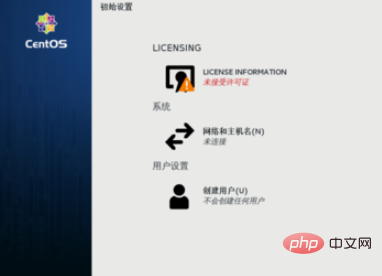
推薦教程:Linux教程
.jpg)
















.png)
